Estos contenidos se han traducido de forma automática para su comodidad, pero Huawei Cloud no garantiza la exactitud de estos. Para consultar los contenidos originales, acceda a la versión en inglés.
Centro de ayuda/
Data Warehouse Service /
Guía del usuario/
Monitoreo y alarmas/
Monitoreo de bases de datos (DMS)/
Análisis de carga de trabajo/
Informes de carga de trabajo
Actualización más reciente 2025-12-11 GMT+08:00
Informes de carga de trabajo
Puede crear, descargar y eliminar informes de diagnóstico de trabajo y consultar informes históricos de diagnóstico de carga de trabajo.

Para crear un informe de carga de trabajo, obtenga primero los permisos de bucket de OBS requeridos.
Comprobación de informes de carga de trabajo
- Inicie sesión en la consola de gestión de GaussDB(DWS).
- En la página Clusters, busque el clúster objetivo.
- En la columna Operation del clúster, elija Monitoring Panel. Se muestra la página de monitoreo de la base de datos.
- En el panel de navegación, elija Workload Analysis > Workload Reports. Se mostrarán los informes de carga de trabajo.

Generación de un informe de carga de trabajo
- Inicie sesión en la consola de gestión de GaussDB(DWS).
- En la página Clusters, busque el clúster objetivo.
- En la columna Operation del clúster, elija Monitoring Panel. Se muestra la página de monitoreo de la base de datos.
- En el panel de navegación, elija Workload Analysis > Workload Reports.
- Haga clic en Generate Report. En el cuadro de diálogo que se muestra, configure los siguientes parámetros y haga clic en OK:
- Report Name: Introduzca un nombre de informe único. El nombre puede contener un máximo de 100 caracteres, incluidos dígitos, letras y guiones bajos (_).)
- Object Type. Su valor puede ser:
- node: Se proporcionarán los datos de rendimiento de un nodo especificado.
- cluster: Se proporcionarán los datos de rendimiento de todo el clúster.
- Node Name: Seleccione un nodo.
- Content Type. Su valor puede ser:
- summary: Un informe contiene solo resultados breves de análisis y cálculo.
- detail: un informe contiene solo datos de métrica detallados.
- all: Un informe contiene el contenido de los informes de resumen y de detalle.
- Starting Snapshot: Seleccione una instantánea.
- Ending Snapshot: Seleccione una instantánea.
- OBS Bucket: Seleccione un bucket para almacenar informes.
- OBS Path: Un directorio de almacenamiento. Se pueden separar varios niveles de directorios por barras diagonales (/). El valor no puede comenzar con una barra diagonal (/). Se permiten hasta 50 caracteres.
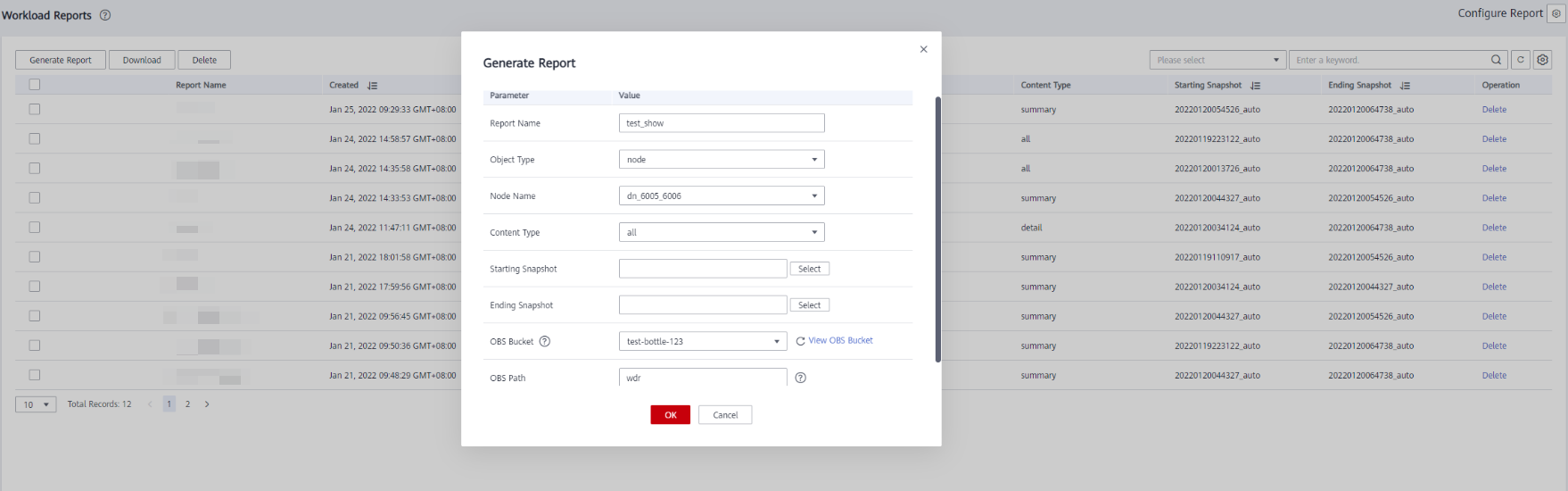
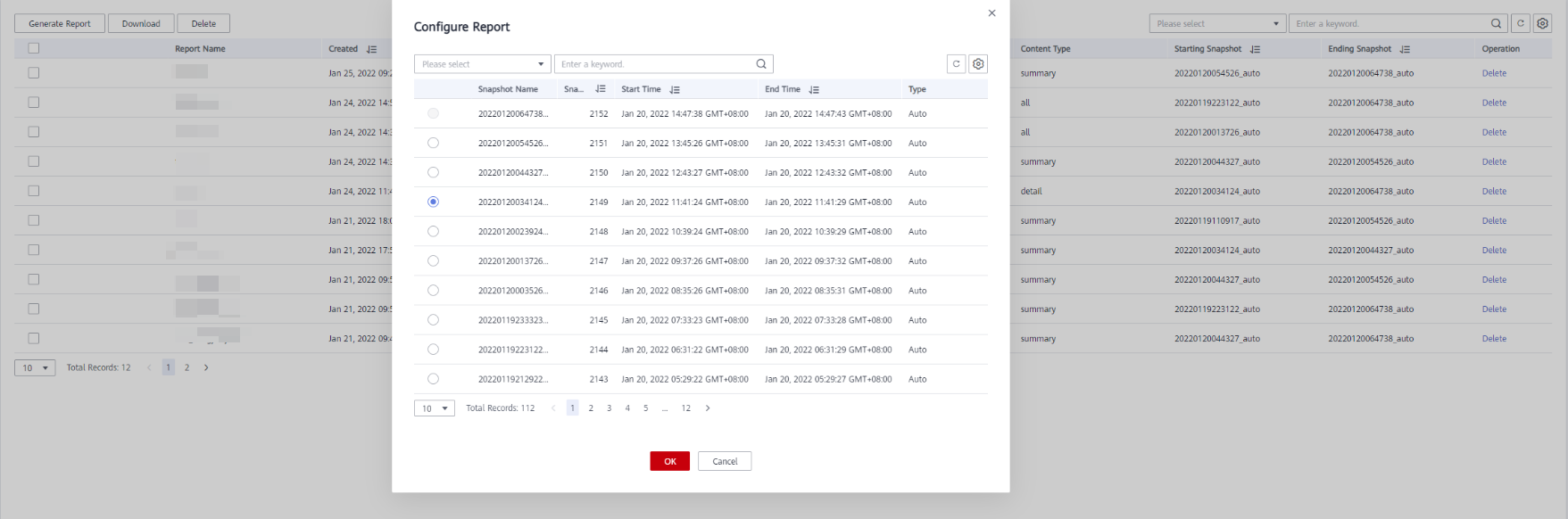
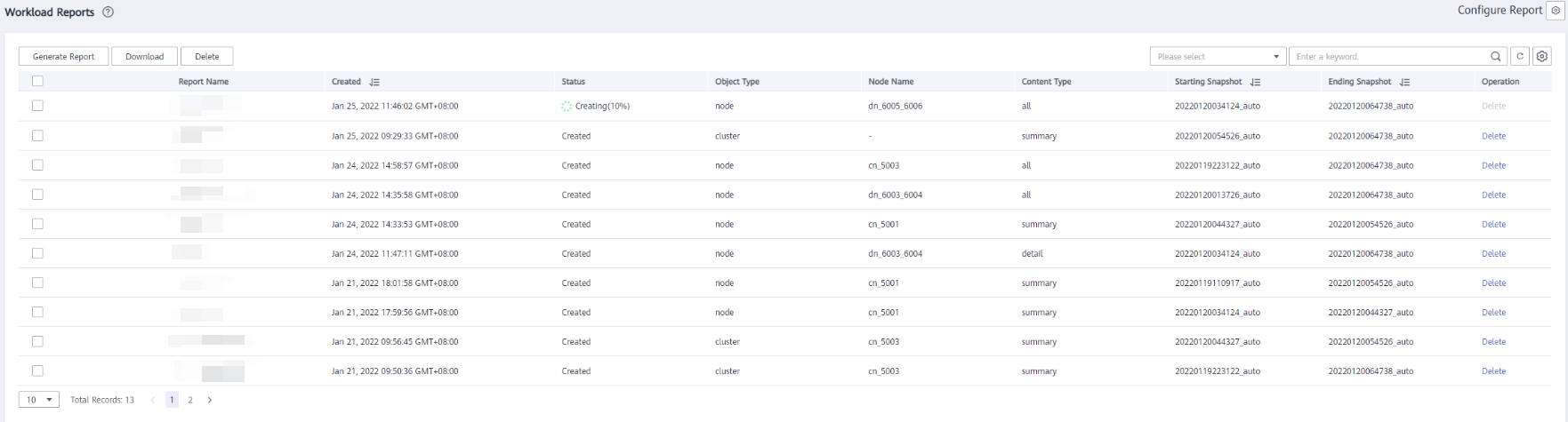

La hora de inicio de la instantánea inicial debe ser anterior a la de la instantánea final.
Descarga de informes de carga de trabajo en lotes
- Inicie sesión en la consola de gestión de GaussDB(DWS).
- En la página Clusters, busque el clúster objetivo.
- En la columna Operation del clúster, elija Monitoring Panel. Se muestra la página de monitoreo de la base de datos.
- En el panel de navegación, elija Workload Analysis > Workload Reports.
- Seleccione los informes y haga clic en Download.
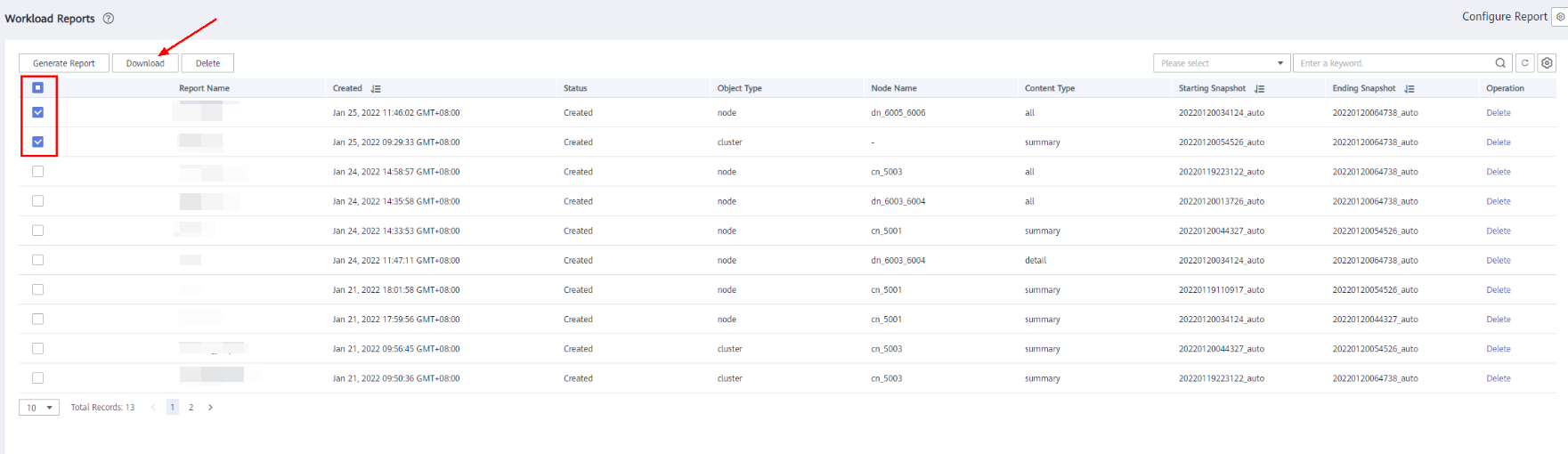

Se pueden descargar hasta 10 registros de informes a la vez.
Supresión de informes de carga de trabajo en lotes
- Inicie sesión en la consola de gestión de GaussDB(DWS).
- En la página Clusters, busque el clúster objetivo.
- En la columna Operation del clúster, elija Monitoring Panel. Se muestra la página de monitoreo de la base de datos.
- En el panel de navegación, elija Workload Analysis > Workload Reports.
- Seleccione los informes y haga clic en Delete.
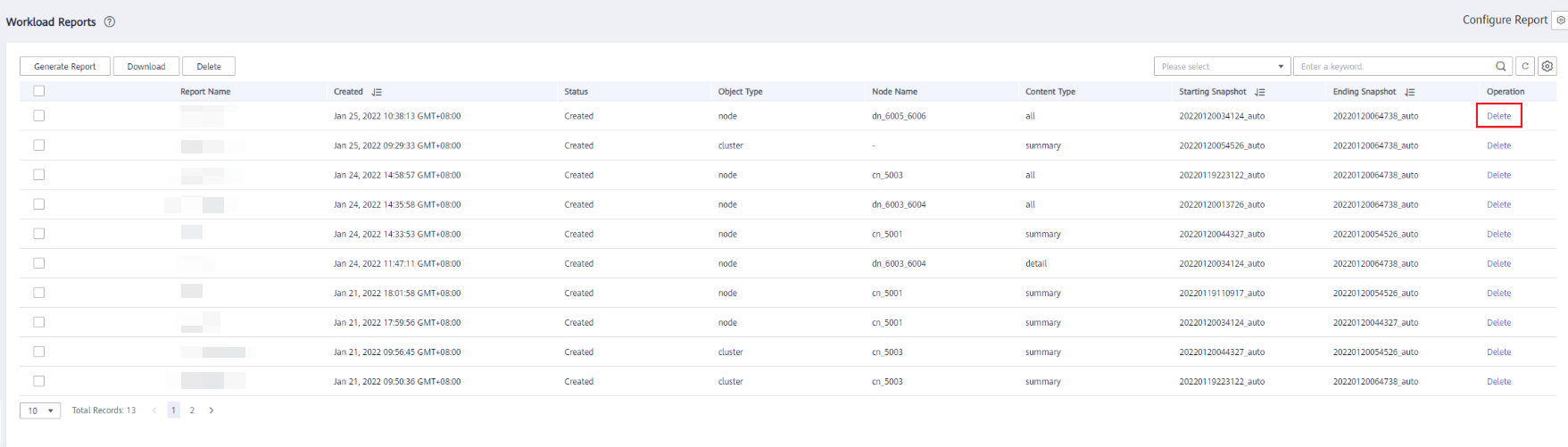
Eliminación de un informe de diagnóstico de carga de trabajo
- Inicie sesión en la consola de gestión de GaussDB(DWS).
- En la página Clusters, busque el clúster objetivo.
- En la columna Operation del clúster, elija Monitoring Panel. Se muestra la página de monitoreo de la base de datos.
- En el panel de navegación, elija Workload Analysis > Workload Reports.
- Haga clic en Delete en la columna Operation de un informe para eliminar el registro y el archivo del informe.
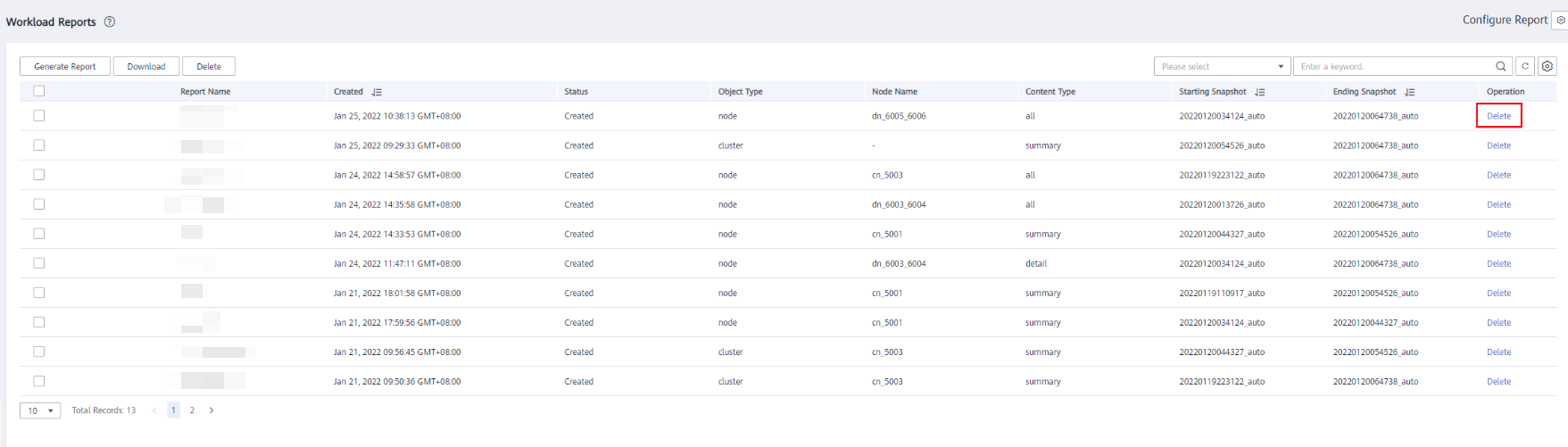
Configuración de parámetros de informe de carga de trabajo
- Inicie sesión en la consola de gestión de GaussDB(DWS).
- En la página Clusters, busque el clúster objetivo.
- En la columna Operation del clúster, elija Monitoring Panel. Se muestra la página de monitoreo de la base de datos.
- En el panel de navegación, elija Workload Analysis > Workload Reports.
- Haga clic en Configure Report en la esquina superior derecha. En el cuadro de diálogo que se muestra, establezca el período de retención del informe y los parámetros de OBS.
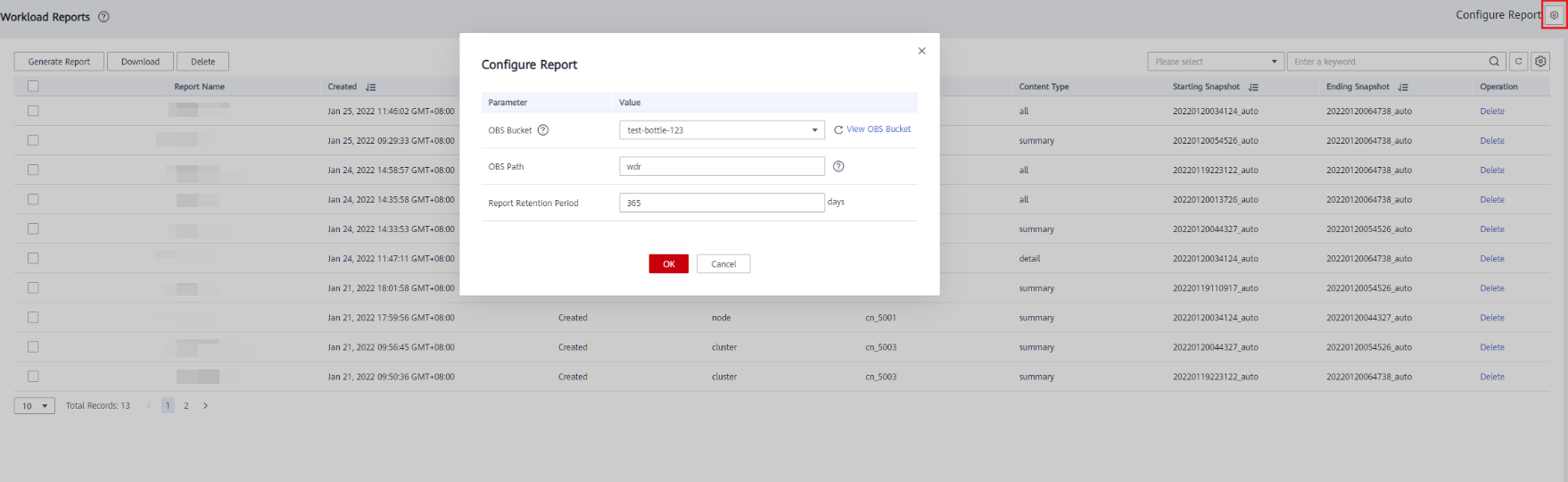
Tema principal: Análisis de carga de trabajo
Comentarios
¿Le pareció útil esta página?
Deje algún comentario
Muchas gracias por sus comentarios. Seguiremos trabajando para mejorar la documentación.
El sistema está ocupado. Vuelva a intentarlo más tarde.






